Телевизоры Panasonic Viera входят в число самых популярных моделей на рынке, благодаря своей высокой функциональности и качеству изображения. Один из самых важных аспектов использования телевизора Panasonic Viera - подключение внешних устройств через HDMI. Если вы хотите наслаждаться качественным звуком и видео, посмотреть любимый фильм на большом экране, то вам потребуется правильно настроить и включить HDMI.
Инструкция по включению HDMI на телевизоре Panasonic Viera крайне проста и доступна даже для неопытных пользователей. Первым шагом необходимо убедиться, что ваш телевизор и подключаемое устройство (например, плеер Blu-ray или игровая консоль) выключены. Затем найдите на задней или боковой панели телевизора разъем HDMI, обычно обозначенный символом "HDMI".
После обнаружения разъема HDMI вставьте один конец HDMI-кабеля в разъем телевизора, а другой конец в соответствующий разъем подключаемого устройства. Убедитесь, что кабель надежно и плотно вставлен в разъемы обеих сторон. Затем включите телевизор и желаемое подключаемое устройство.
Как только телевизор и устройство будут включены, нажмите на пульт дистанционного управления на кнопку "Источник", "Input" или "Source", в зависимости от модели Panasonic Viera. У вас на экране телевизора появится список различных источников входного сигнала. Найдите в этом списке раздел "HDMI" и выберите его при помощи соответствующих кнопок на пульте дистанционного управления.
Теперь ваш телевизор Panasonic Viera полностью настроен для использования HDMI. Вы можете наслаждаться качественным изображением и звуком, воспроизводимым с подключаемых устройств через HDMI. Помните, что вам потребуется переключать источник входного сигнала на HDMI каждый раз, когда вы хотите использовать подключенное устройство.
Теперь вы знаете, как включить HDMI на телевизоре Panasonic Viera. Следуйте этой простой инструкции, и вы сможете наслаждаться качественным и острым изображением, воспроизводимым через подключенные устройства. Простота настройки и высокое качество делают телевизоры Panasonic Viera незаменимыми помощниками в обеспечении вашего досуга и развлечений.
Как включить HDMI на телевизоре Panasonic Viera

Шаг 1: Включите телевизор Panasonic Viera и убедитесь, что он подключен к источнику питания.
Шаг 2: Найдите пульт дистанционного управления и убедитесь, что он находится в вашей руке.
Шаг 3: На пульте дистанционного управления найдите кнопку "Источник" или "Input" и нажмите на нее. Обычно эта кнопка находится рядом с кнопками переключения каналов.
Шаг 4: На экране появится список доступных источников ввода. Используйте кнопки переключения каналов на пульте дистанционного управления, чтобы выбрать "HDMI".
Шаг 5: Как только вы выбрали "HDMI", нажмите кнопку "OK" или "Enter" на пульте дистанционного управления для подтверждения выбора.
Шаг 6: Теперь ваш телевизор Panasonic Viera должен быть подключен к HDMI источнику. Если у вас есть внешнее устройство, подключенное к HDMI порту на телевизоре, вы должны увидеть его изображение на экране.
Примечание: Если у вас несколько HDMI портов на телевизоре Panasonic Viera, повторите шаги 3-5 для каждого порта, чтобы выбрать нужный.
Подготовка к подключению

Перед началом процесса подключения HDMI к телевизору Panasonic Viera следует выполнить несколько предварительных шагов:
- Убедитесь, что у вас есть HDMI-кабель, подходящий для подключения устройства (например, ноутбука или DVD-плеера) к телевизору.
- Проверьте, что на вашем телевизоре есть HDMI-порт. Обычно он обозначается символом HDMI или имеет пометку "HDMI".
- Убедитесь, что у вас есть свободный HDMI-порт на телевизоре. Если нужный порт занят, освободите его, отключив подключенное устройство.
- Если вы хотите передавать звук через HDMI, убедитесь, что у вашего устройства (например, компьютера) есть подходящий аудиовыход.
- Установите устройство рядом с телевизором, чтобы подключение было удобным.
Проверка доступных HDMI-портов

Прежде чем включить HDMI на телевизоре Panasonic Viera, необходимо убедиться, что в вашем телевизоре имеются доступные HDMI-порты. Вы можете проверить наличие этих портов на задней или боковой панели телевизора.
Вот как выглядят HDMI-порты:
Иконка HDMI:
Где найти HDMI-порты:
- На задней панели телевизора обычно находятся порты HDMI.
- Иногда HDMI-порт может находиться на боковой панели телевизора для более удобного подключения различных устройств.
Обратите внимание, что количество HDMI-портов может различаться в зависимости от модели телевизора Panasonic Viera. Обычно они имеют надписи "HDMI 1", "HDMI 2", "HDMI 3" и т. д., что указывает на порядок номеров портов.
Если вы нашли доступные HDMI-порты на своем телевизоре Panasonic Viera, то теперь вы готовы перейти к следующему шагу - включению HDMI.
Выбор и подключение HDMI-кабеля

Для подключения телевизора Panasonic Viera к устройству через HDMI-порт необходимо правильно выбрать и подключить HDMI-кабель. Вот небольшой шаг за шагом руководство, которое поможет вам выполнить это действие:
Шаг 1: | Выберите HDMI-кабель, подходящий для вашего устройства. Убедитесь, что HDMI-кабель имеет нужную длину и соответствует требованиям качества. |
Шаг 2: | Найдите HDMI-порт на задней панели телевизора Panasonic Viera. Обычно он имеет надпись "HDMI" и обозначен соответствующим значком. |
Шаг 3: | Подключите один конец HDMI-кабеля к HDMI-порту на телевизоре. |
Шаг 4: | Найдите HDMI-порт на вашем устройстве - это может быть Blu-ray плеер, игровая приставка или другое аудио / видео устройство. |
Шаг 5: | Подключите другой конец HDMI-кабеля к HDMI-порту на вашем устройстве. |
Шаг 6: | Убедитесь, что оба конца HDMI-кабеля надежно подключены к соответствующим портам на телевизоре и устройстве. |
После того, как HDMI-кабель правильно подключен, вы сможете настроить и использовать HDMI-порт на вашем телевизоре Panasonic Viera для просмотра качественного видео и получения лучшего опыта просмотра.
Переключение на HDMI-вход

Чтобы включить HDMI на телевизоре Panasonic Viera, выполните следующие шаги:
- Возьмите пульт дистанционного управления к телевизору.
- Нажмите на кнопку "Источник" на пульте.
- На экране появится список доступных источников.
- С помощью кнопок со стрелками выберите "HDMI".
- Нажмите на кнопку "ОК", чтобы подтвердить выбор.
Теперь ваш телевизор Panasonic Viera переключится на HDMI-вход и вы сможете просматривать изображение с подключенного устройства.
Настройка HDMI-режима

Для включения HDMI на телевизоре Panasonic Viera и настройки соответствующего режима следуйте инструкциям:
Включите телевизор и нажмите кнопку "Меню" на пульте дистанционного управления.
Используя стрелки на пульте дистанционного управления, выберите пункт "Настройки" и нажмите кнопку "ОК".
В меню "Настройки" выберите пункт "Видео" и нажмите кнопку "ОК".
В списке параметров выберите "HDMI-режим" и нажмите кнопку "ОК".
Выберите желаемый HDMI-режим, например, "Авто", "Ручной" или другой, и нажмите кнопку "ОК".
Подтвердите выбор HDMI-режима, нажав кнопку "ОК".
Настройка HDMI-режима завершена. Теперь вы можете подключить HDMI-устройство к телевизору Panasonic Viera и наслаждаться качеством изображения.
Примечание: При выборе режима "Авто" телевизор сам определит оптимальные настройки HDMI, в то время как в режиме "Ручной" вы сможете вручную настроить параметры HDMI, такие как разрешение и формат изображения.
Проверка соединения
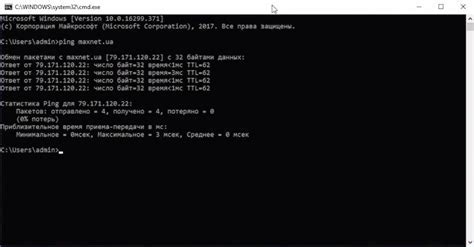
После того, как вы подключили HDMI-кабель к телевизору Panasonic Viera, необходимо проверить соединение. Следуйте этим шагам, чтобы убедиться, что все работает как надо:
- Убедитесь, что телевизор и устройство, к которому подключен HDMI-кабель, включены.
- На пульте дистанционного управления телевизора нажмите кнопку "Источник" или "Input".
- Используя кнопки навигации на пульте, выберите HDMI-порт, к которому подключен кабель. В зависимости от модели телевизора, это может быть HDMI 1, HDMI 2 или другой порт.
- Нажмите кнопку "OK" или "Ввод" на пульте, чтобы подтвердить выбор порта.
Если все сделано правильно, на экране телевизора должно появиться изображение с подключенного устройства. Если изображение не появляется, проверьте, что кабель правильно подключен и работает. Попробуйте использовать другой HDMI-порт на телевизоре или другой HDMI-кабель.
Дополнительные настройки и рекомендации
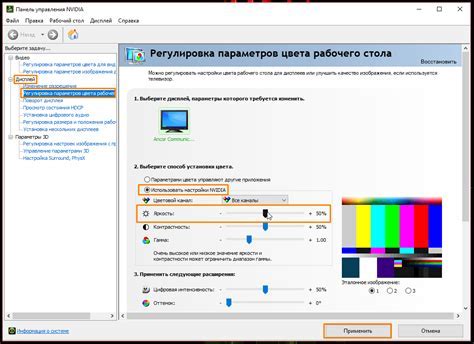
После того, как вы успешно включили HDMI на телевизоре Panasonic Viera, вам может потребоваться выполнить некоторые дополнительные настройки и рекомендации для оптимального использования HDMI-подключения. Вот несколько полезных советов:
1. Проверьте настройки разрешения: Убедитесь, что разрешение на вашем телевизоре соответствует разрешению вашего источника HDMI. Это поможет избежать проблем с изображением, такими как растянутое или обрезанное изображение. Настройки разрешения можно изменить в меню телевизора.
2. Оптимизируйте звук: Если вы используете HDMI для передачи аудиосигнала, убедитесь, что звуковые настройки на телевизоре и источнике HDMI согласованы. Если у вас возникли проблемы с звуком, проверьте эти настройки и включите соответствующую функцию на телевизоре.
3. Избегайте интерференции: HDMI-кабели подвержены электромагнитным помехам, которые могут влиять на качество сигнала. Попробуйте поместить кабель HDMI подальше от других источников сигнала, таких как Wi-Fi роутеры, микроволновые печи и другие электронные устройства. Это поможет избежать проблем с качеством изображения и звука.
4. Проверьте обновления ПО: Временами на телевизоре Panasonic Viera могут выходить обновления программного обеспечения, которые исправляют ошибки и улучшают работу HDMI. Регулярно проверяйте наличие обновлений на официальном сайте Panasonic и устанавливайте их, если они доступны.
Следуя этим рекомендациям, вы сможете обеспечить наилучшую работу HDMI на вашем телевизоре Panasonic Viera и получить самое качественное изображение и звук.